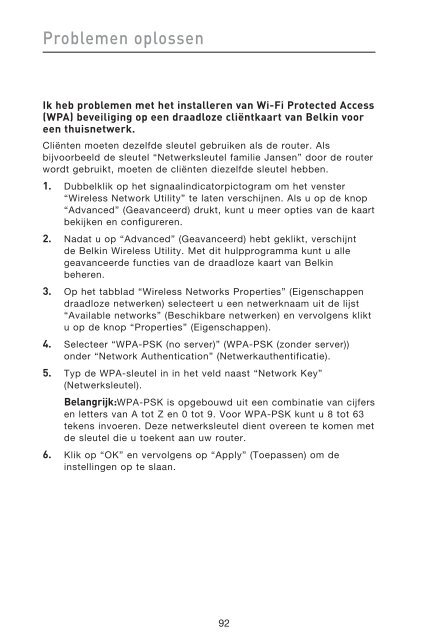N Wireless Modem Router - Belkin
N Wireless Modem Router - Belkin N Wireless Modem Router - Belkin
Problemen oplossen Ondersteunen de producten van Belkin WPA? Let op: Voor het gebruik van WPA-beveiliging moeten al uw cliënten bijgewerkt zijn met stuurprogramma’s en software die WPA ondersteunen. U kunt gratis een beveiligingspatch van Microsoft downloaden. Deze patch werkt alleen onder het Windows XPbesturingssysteem. U kunt deze patch hier downloaden: http://www.microsoft.com/downloads U moet tevens van de website van Belkin het nieuwste stuurprogramma downloaden voor uw draadloze 802.11g desktop- of notebooknetwerkkaart van Belkin. Andere besturingssystemen worden momenteel nog niet ondersteund. De patch van Microsoft ondersteunt uitsluitend apparaten met WPA-stuurprogramma’s, zoals Belkin 802.11g-producten. Download de nieuwste stuurprogramma’s van http://web.belkin.com/ support. Ik heb problemen met het installeren van Wireless Protected Access (WPA-beveiliging) op een router van Belkin voor een thuisnetwerk. 1. Selecteer “WPA-PSK (no server)” (WPA-PSK (zonder server)) in het dropdown-menu “Security Mode” (Beveiligingsmodus). 2. Selecteer “TKIP” of “AES” als Encryption Technique (Encryptietechniek). Deze instelling moet voor al uw cliënten dezelfde zijn. 3. Voer uw Pre-Shared Key” in. Deze kan bestaan uit 8 tot 63 karakters en wordt opgebouwd uit letters, cijfers, symbolen en spaties. U dient bij al uw cliënten dezelfde sleutel te gebruiken. Uw PSK kan er als volgt uitzien: “Netwerksleutel familie Jansen”. 4. Klik op “Apply Changes” (Wijzigingen aanbrengen) om te eindigen. Stel nu al uw cliënten op deze manier in. 91 1 2 3 4 5 6 7 8 9 10 Hoofdstuk
Problemen oplossen Ik heb problemen met het installeren van Wi-Fi Protected Access (WPA) beveiliging op een draadloze cliëntkaart van Belkin voor een thuisnetwerk. Cliënten moeten dezelfde sleutel gebruiken als de router. Als bijvoorbeeld de sleutel “Netwerksleutel familie Jansen” door de router wordt gebruikt, moeten de cliënten diezelfde sleutel hebben. 1. Dubbelklik op het signaalindicatorpictogram om het venster “Wireless Network Utility” te laten verschijnen. Als u op de knop “Advanced” (Geavanceerd) drukt, kunt u meer opties van de kaart bekijken en configureren. 2. Nadat u op “Advanced” (Geavanceerd) hebt geklikt, verschijnt de Belkin Wireless Utility. Met dit hulpprogramma kunt u alle geavanceerde functies van de draadloze kaart van Belkin beheren. 3. Op het tabblad “Wireless Networks Properties” (Eigenschappen draadloze netwerken) selecteert u een netwerknaam uit de lijst “Available networks” (Beschikbare netwerken) en vervolgens klikt u op de knop “Properties” (Eigenschappen). 4. Selecteer “WPA-PSK (no server)” (WPA-PSK (zonder server)) onder “Network Authentication” (Netwerkauthentificatie). 5. Typ de WPA-sleutel in in het veld naast “Network Key” (Netwerksleutel). Belangrijk:WPA-PSK is opgebouwd uit een combinatie van cijfers en letters van A tot Z en 0 tot 9. Voor WPA-PSK kunt u 8 tot 63 tekens invoeren. Deze netwerksleutel dient overeen te komen met de sleutel die u toekent aan uw router. 6. Klik op “OK” en vervolgens op “Apply” (Toepassen) om de instellingen op te slaan. 92
- Page 345 and 346: Alternatieve installatiemethode Het
- Page 347 and 348: Gebruik maken van de geavanceerde w
- Page 349 and 350: Gebruik maken van de geavanceerde w
- Page 351 and 352: Gebruik maken van de geavanceerde w
- Page 353 and 354: Gebruik maken van de geavanceerde w
- Page 355 and 356: Gebruik maken van de geavanceerde w
- Page 357 and 358: Gebruik maken van de geavanceerde w
- Page 359 and 360: Gebruik maken van de geavanceerde w
- Page 361 and 362: Gebruik maken van de geavanceerde w
- Page 363 and 364: Gebruik maken van de geavanceerde w
- Page 365 and 366: Gebruik maken van de geavanceerde w
- Page 367 and 368: Gebruik maken van de geavanceerde w
- Page 369 and 370: Gebruik maken van de geavanceerde w
- Page 371 and 372: Gebruik maken van de geavanceerde w
- Page 373 and 374: Gebruik maken van de geavanceerde w
- Page 375 and 376: Gebruik maken van de geavanceerde w
- Page 377 and 378: Gebruik maken van de geavanceerde w
- Page 379 and 380: Gebruik maken van de geavanceerde w
- Page 381 and 382: Gebruik maken van de geavanceerde w
- Page 383 and 384: Netwerkinstellingen handmatig confi
- Page 385 and 386: Netwerkinstellingen handmatig confi
- Page 387 and 388: Aanbevolen instellingen van de webb
- Page 389 and 390: Problemen oplossen De cd met de Set
- Page 391 and 392: Problemen oplossen Ik kan geen draa
- Page 393 and 394: Problemen oplossen • De prestatie
- Page 395: Problemen oplossen Controleer dus e
- Page 399 and 400: Problemen oplossen Belangrijk: Voer
- Page 401 and 402: Problemen oplossen Technische onder
- Page 403 and 404: Informatie Belkin International, In
- Page 405 and 406: Módem Router inalámbrico N EN FR
- Page 407 and 408: Introducción Gracias por haber adq
- Page 409 and 410: Introducción Colocación de su Mó
- Page 411 and 412: Introducción 4. Elija el canal “
- Page 413 and 414: Introducción Asistencia técnica g
- Page 415 and 416: Generalidades sobre el producto Con
- Page 417 and 418: Presentación de su Módem router C
- Page 419 and 420: Presentación de su Módem router E
- Page 421 and 422: Presentación de su Módem router G
- Page 423 and 424: Presentación de su Módem router I
- Page 425 and 426: Conexión y configuración de su M
- Page 427 and 428: Conexión y configuración de su M
- Page 429 and 430: Conexión y configuración de su M
- Page 431 and 432: Conexión y configuración de su M
- Page 433 and 434: Conexión y configuración de su M
- Page 435 and 436: Conexión y configuración de su M
- Page 437 and 438: Método alternativo de configuraci
- Page 439 and 440: Método alternativo de configuraci
- Page 441 and 442: Método alternativo de configuraci
- Page 443 and 444: Método alternativo de configuraci
- Page 445 and 446: Método alternativo de configuraci
Problemen oplossen<br />
Ik heb problemen met het installeren van Wi-Fi Protected Access<br />
(WPA) beveiliging op een draadloze cliëntkaart van <strong>Belkin</strong> voor<br />
een thuisnetwerk.<br />
Cliënten moeten dezelfde sleutel gebruiken als de router. Als<br />
bijvoorbeeld de sleutel “Netwerksleutel familie Jansen” door de router<br />
wordt gebruikt, moeten de cliënten diezelfde sleutel hebben.<br />
1. Dubbelklik op het signaalindicatorpictogram om het venster<br />
“<strong>Wireless</strong> Network Utility” te laten verschijnen. Als u op de knop<br />
“Advanced” (Geavanceerd) drukt, kunt u meer opties van de kaart<br />
bekijken en configureren.<br />
2. Nadat u op “Advanced” (Geavanceerd) hebt geklikt, verschijnt<br />
de <strong>Belkin</strong> <strong>Wireless</strong> Utility. Met dit hulpprogramma kunt u alle<br />
geavanceerde functies van de draadloze kaart van <strong>Belkin</strong><br />
beheren.<br />
3. Op het tabblad “<strong>Wireless</strong> Networks Properties” (Eigenschappen<br />
draadloze netwerken) selecteert u een netwerknaam uit de lijst<br />
“Available networks” (Beschikbare netwerken) en vervolgens klikt<br />
u op de knop “Properties” (Eigenschappen).<br />
4. Selecteer “WPA-PSK (no server)” (WPA-PSK (zonder server))<br />
onder “Network Authentication” (Netwerkauthentificatie).<br />
5. Typ de WPA-sleutel in in het veld naast “Network Key”<br />
(Netwerksleutel).<br />
Belangrijk:WPA-PSK is opgebouwd uit een combinatie van cijfers<br />
en letters van A tot Z en 0 tot 9. Voor WPA-PSK kunt u 8 tot 63<br />
tekens invoeren. Deze netwerksleutel dient overeen te komen met<br />
de sleutel die u toekent aan uw router.<br />
6. Klik op “OK” en vervolgens op “Apply” (Toepassen) om de<br />
instellingen op te slaan.<br />
92